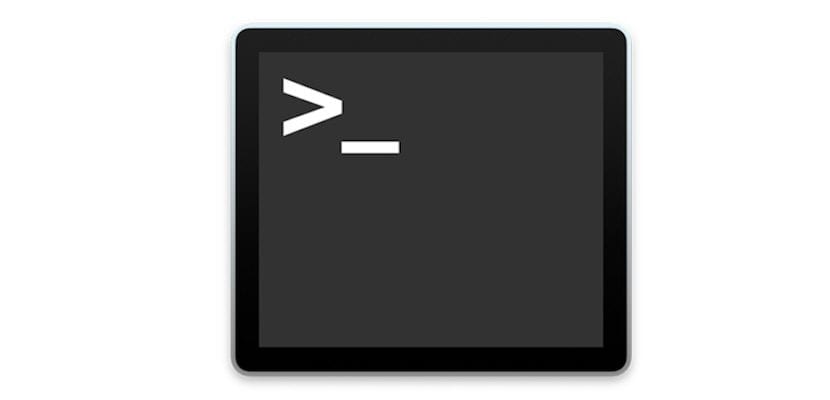
Appleપલ કમ્પ્યુટર્સના લ userગિન વપરાશકર્તા માટે ખૂબ જ દેખાતી ન હોય તેવી એક વસ્તુ છે ટર્મિનલ. જેમ કે અમે તમને પહેલાથી જ ઘણા પ્રસંગો પર સમજાવ્યું છે, મ systemક સિસ્ટમ તે એવી સિસ્ટમ છે કે વર્ષોથી નોંધપાત્ર સુધારણા કરવામાં આવી રહી છે.
જો કે, તેના ઘણા કાર્યો પ્રથમ સંસ્કરણોથી હાજર છે તેથી જો તમે વર્ષોથી આ સિસ્ટમનો ઉપયોગ કરી રહ્યાં છો, તો તમે સમજી શકશો કે તે સતત અગાઉથી સિસ્ટમ છે. આનો પુરાવો ટર્મિનલ છે, જે આદેશો દ્વારા usersપરેટિંગ સિસ્ટમ સેટિંગ્સને toક્સેસ કરવા માટે મેક વપરાશકર્તાઓને એક અલગ રીત પ્રદાન કરે છે.
સિસ્ટમ પસંદગીઓ accessક્સેસ કરવાની આ રીત આદેશ સેટ જ્ knowledgeાનના ઉચ્ચ સ્તરની આવશ્યકતા છે જેની સાથે તે મcકોઝમાં પ્રોગ્રામ થયેલ છે, તેથી અમુક પ્રસંગોએ તમે ટર્મિનલનો ઉપયોગ કરી શકશો કારણ કે લેખમાં અમે તમને ચોક્કસ પગલાઓ અને આદેશ બતાવીશું કે જે તમારે ચોક્કસ વસ્તુ પ્રાપ્ત કરવા માટે લખવી જોઈએ. ટર્મિનલથી મ shutક બંધ કરો.
જેમ કે તે એક ક્રિયા છે કે તમારે વહેલા અથવા પછીથી જાણવાની જરૂર રહેશે, આ લેખમાં અમે તમને શીખવવા જઈ રહ્યા છીએ ટર્મિનલને accessક્સેસ કરવાની વિવિધ રીતો મેક operatingપરેટિંગ સિસ્ટમ પર.
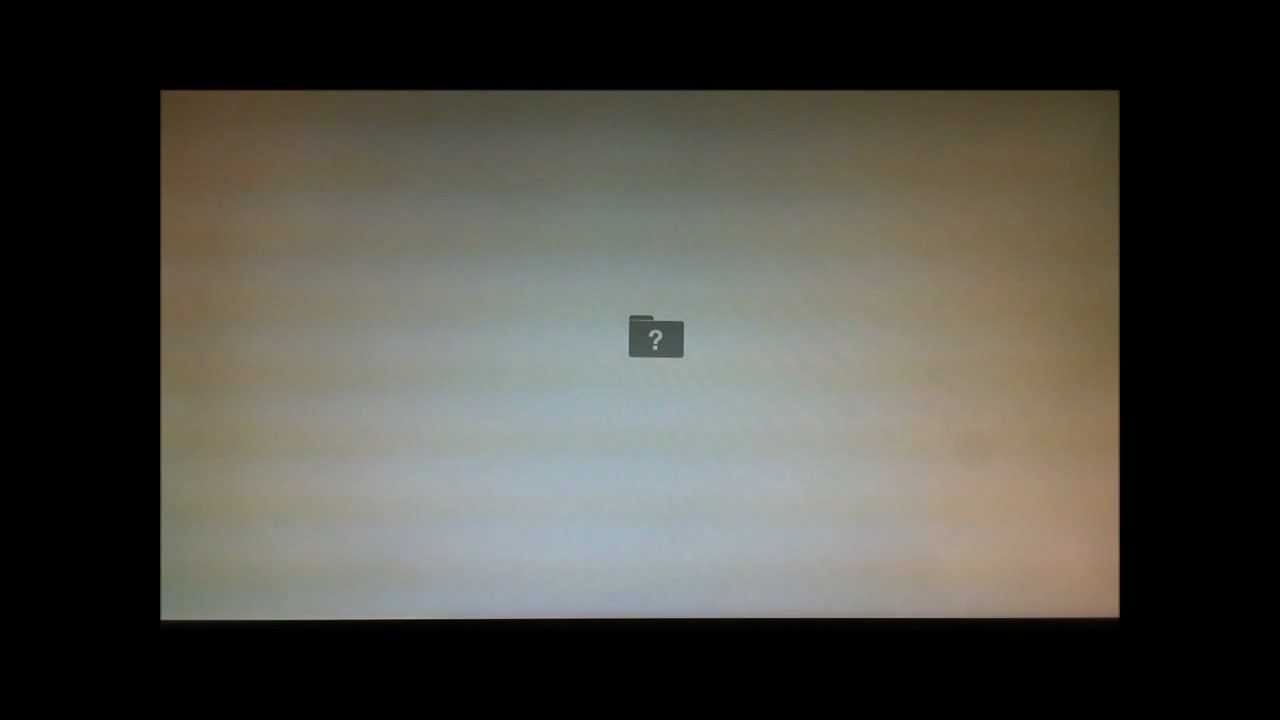
ફાઇન્ડર અને લunchંચપેડથી એક્સેસ ટર્મિનલ
ટર્મિનલને accessક્સેસ કરવાની સૌથી તાર્કિક રીત ફાઇન્ડર અથવા લunchંચપેડ દ્વારા છે. ફાઇન્ડરથી Toક્સેસ કરવા માટે તમારે ફાઇન્ડર ઓન ઉપરનાં મેનુ પર ક્લિક કરવું પડશે ફાઇલ> નવી ફાઇન્ડર વિંડો (⌘N) અને પછીથી, ડાબી સાઇડબારમાં એપ્લિકેશન આઇટમ શોધો, તેને દબાવો અને શોધો ઉપયોગિતાઓ ફોલ્ડર> ટર્મિનલ વિંડોના જમણા ભાગમાં બતાવેલ એપ્લિકેશનો વચ્ચે.
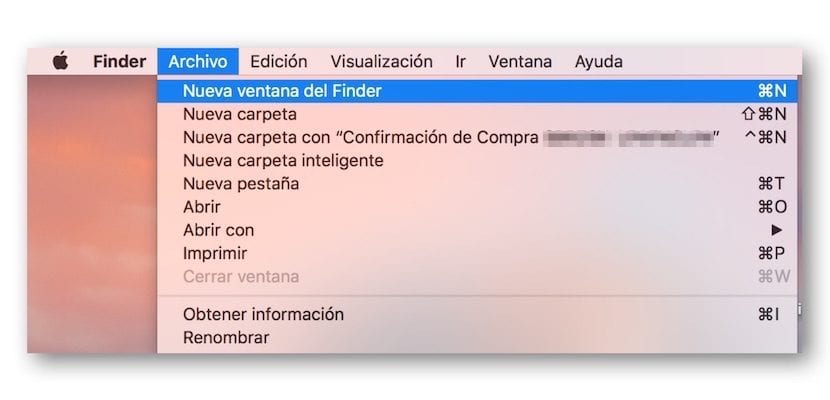
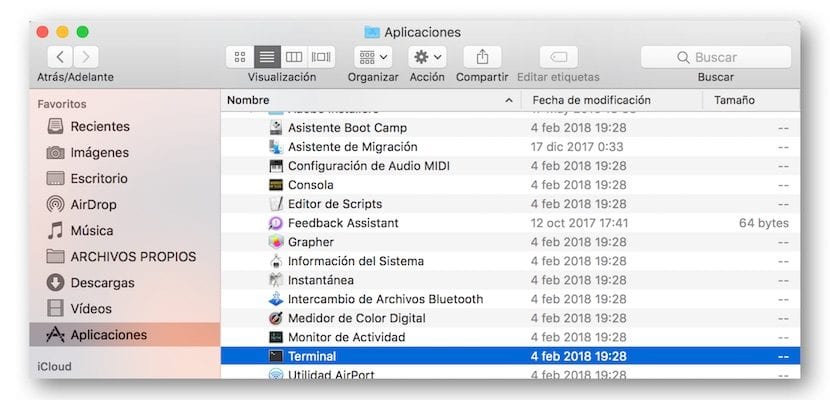
જો તમે લauચપેડ દ્વારા toક્સેસ કરવા માંગતા હો, તો અમે પર ક્લિક કરવું આવશ્યક છે ડોક> OTHERS ફોલ્ડર> ટર્મિનલમાં રોકેટ ચિહ્ન
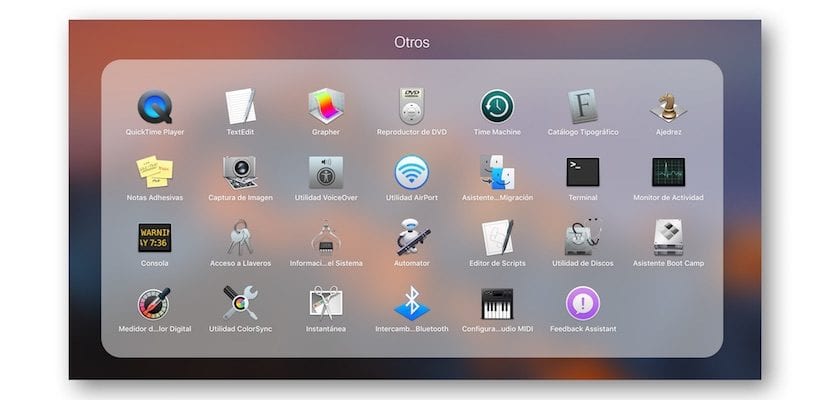
સ્પotટલાઇટથી ટર્મિનલ ખોલો
ટર્મિનલ વિંડો પર જવાનો ત્રીજો રસ્તો એ સાર્વત્રિક સ્પોટલાઇટ સર્ચ એન્જિન છે કે જ્યાં આપણે કરી શકીએ ફાઇન્ડરની જમણી બાજુની ટોચની પટ્ટીમાં વિપુલ - દર્શક કાચને ક્લિક કરીને તરત જ વિનંતી કરો. વિપુલ - દર્શક કાચ પર ક્લિક કરતી વખતે, અમને જે જોઈએ છે તે લખવાનું કહેવામાં આવે છે અને ખાલી ટર્મ લખીને ... એપ્લિકેશન તેના પર ક્લિક કરી અને તેને ખોલવામાં સક્ષમ હોવાનું લાગે છે.
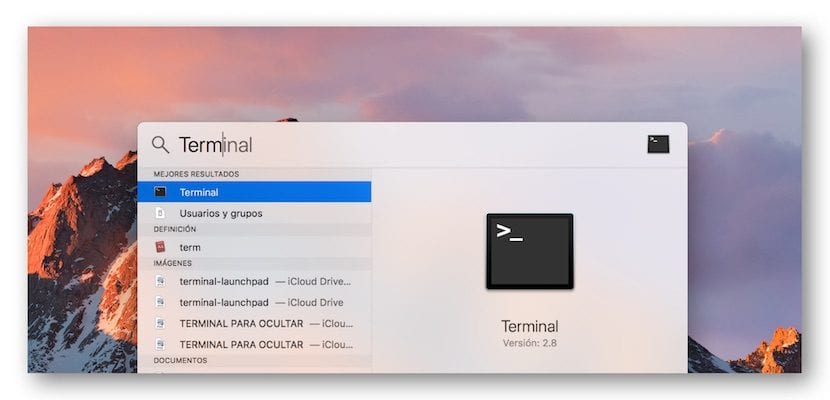
Matટોમેટરથી પ્રવેશ
અમે વર્કફ્લોઝ સાથે ટર્મિનલ ખોલવાની રીતોમાં થોડી deepંડા ખોદવી શકીએ છીએ matટોમેટર તરીકે ઓળખાતી બીજી એપ્લિકેશન દ્વારા. આપણે જે પ્રક્રિયાને અનુસરવાની છે તે કંઈક અંશે કપરું છે, પરંતુ એકવાર વર્કફ્લો બન્યા પછી, ટર્મિનલ એપ્લિકેશનનું અમલ મોટા પ્રમાણમાં સરળ કરવામાં આવે છે. આ કિસ્સામાં, આપણે શું કરવા જઈ રહ્યા છીએ તે મ keyboardક કીબોર્ડ પર એક શોર્ટકટ બનાવવાનું છે જેથી ટર્મિનલ કીબોર્ડમાંથી ખોલી શકાય.

Matટોમેટરનો ઉપયોગ કરીને શોર્ટકટ બનાવવા માટે:
- આપણે જે કરવાનું છે તે પ્રથમ વસ્તુ છે લunchંચપેડ> અન્ય ફોલ્ડર> matટોમેટર
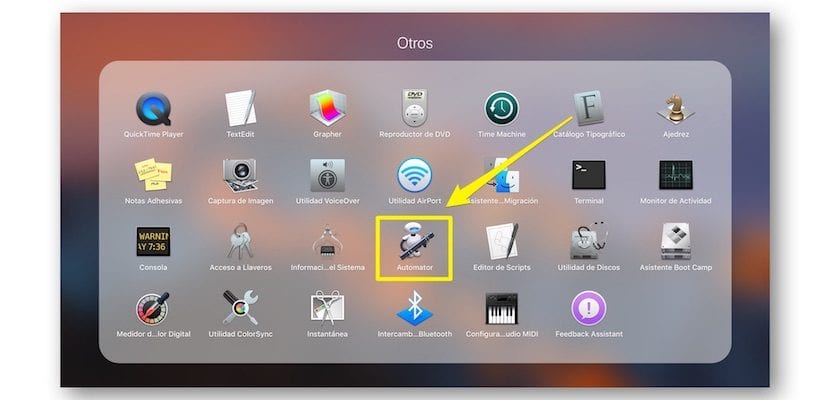
- દેખાતી વિંડોમાં આપણે કોગવિલ પસંદ કરીએ છીએ સેવા.
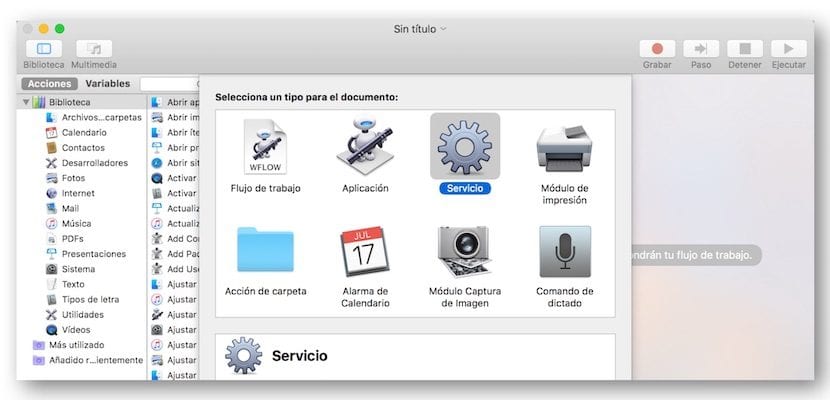
- દેખાતી વિંડોમાં આપણે ડાબી સાઇડબારમાં જવું અને પસંદ કરવું પડશે ઉપયોગિતાઓ અને જોડાયેલ ક columnલમમાં એપ્લિકેશન ખોલો.
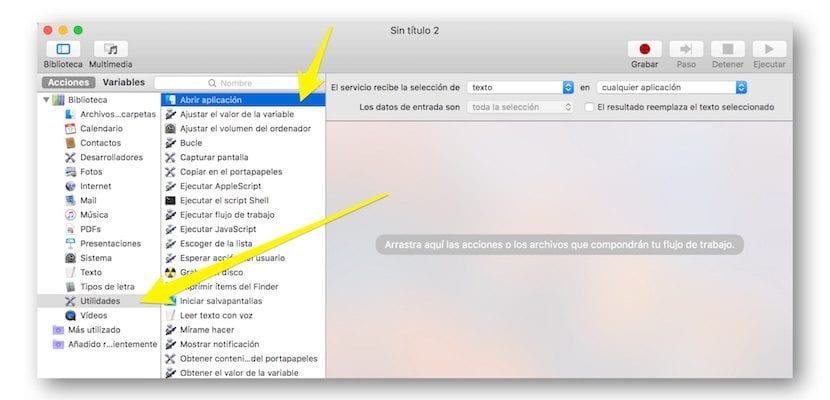
- નીચે આવતા સેવા પ્રાપ્ત કરે છે ... અમે પસંદ કરીએ છીએ કોઈ ઇનપુટ ડેટા નથી.
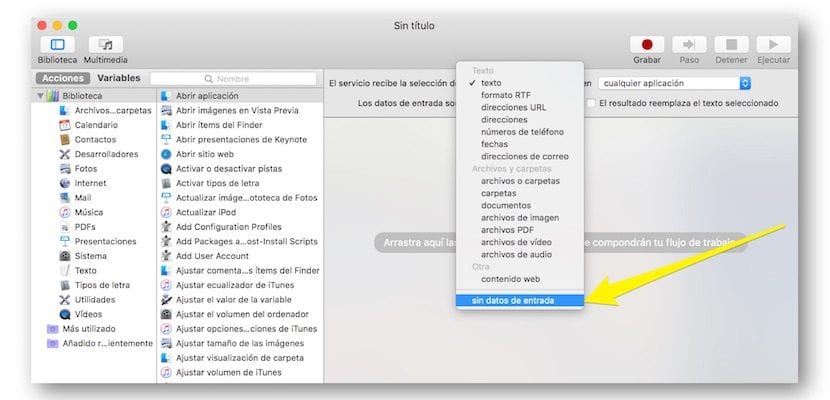
- હવે આપણે ખેંચીએ છીએ એપ્લિકેશન ખોલો ફ્લોના કામના ક્ષેત્રમાં અને ડ્રોપ-ડાઉન મેનૂમાં આપણે ટર્મિનલ એપ્લિકેશન પસંદ કરીએ છીએ કે જે તે સૂચિમાં દેખાતું નથી, તેથી અમે તેના પર ક્લિક કરવું આવશ્યક છે. અન્ય> એપ્લિકેશનો> ઉપયોગિતાઓ ફોલ્ડર> ટર્મિનલ.
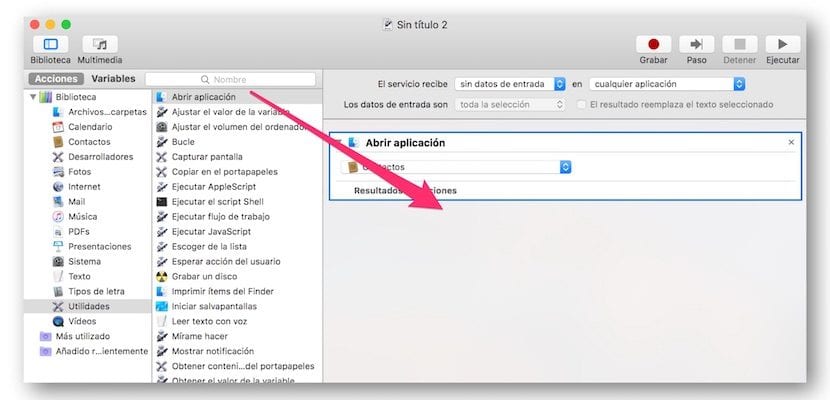
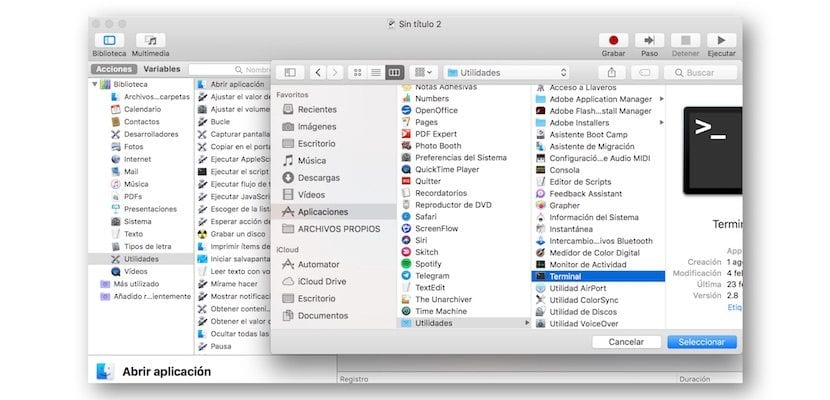
- હવે આપણે પ્રવાહને સાચવીએ છીએ ફાઇલ> સાચવો અને અમે તેને ટર્મિનલ નામ આપીએ છીએ.
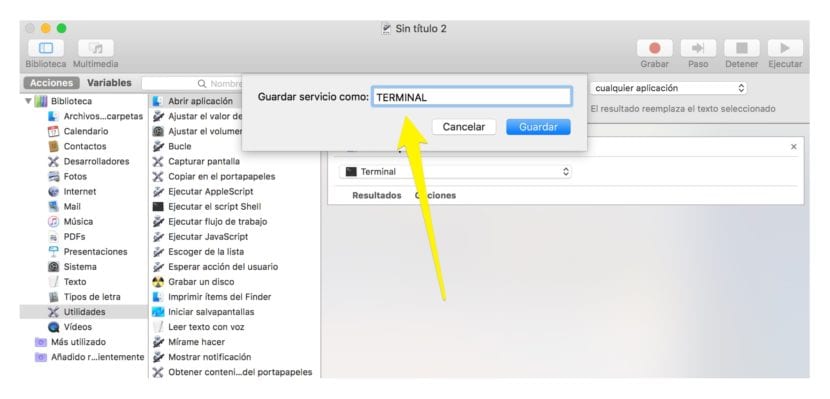
- વર્કફ્લો ટર્મિનલ બનાવવા માટે, તમારે હવે ટર્મિનલ ફ્લો માટે કીબોર્ડ શોર્ટકટ સોંપવો પડશે. આ માટે આપણે ખોલીએ છીએ સિસ્ટમ પસંદગીઓ> કીબોર્ડ> શોર્ટકટ્સ> સેવાઓ અને અમે કીની સંમિશ્રણ કરીએ છીએ જેને આપણે ટર્મિનલ કરવા માગીએ છીએ.

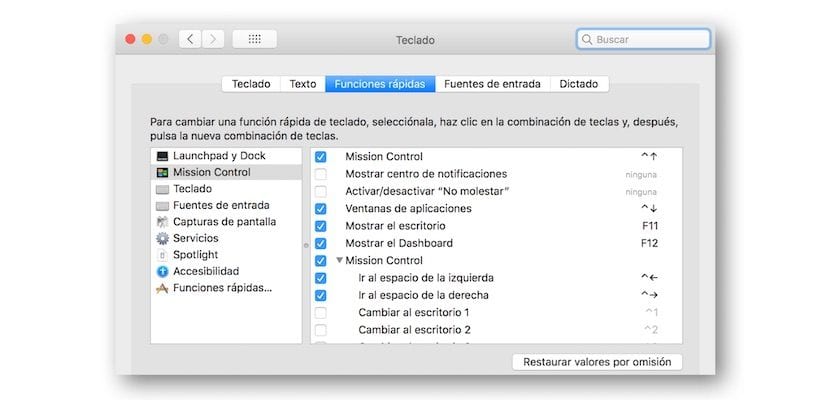
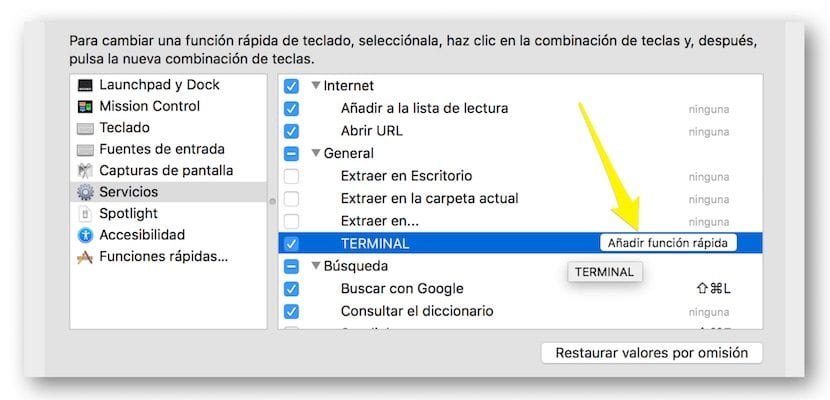
તે ક્ષણથી દરેક સમયે આપણે કીઓનો સેટ દબાવો ટર્મિનલ એપ્લિકેશન સ્ક્રીન પર દેખાય છે.
હવેથી, જ્યારે અમે કોઈ ચોક્કસ ક્રિયા ચલાવવા માટે ટર્મિનલમાં આદેશ રજૂ કરવા માટે કોઈ ચોક્કસ લેખનો સંદર્ભ આપીએ છીએ, ત્યારે તમે જાણો છો કે કેવી રીતે ઝડપથી ટર્મિનલ પર પહોંચવું.
મનોરંજન માટે કેટલાક આદેશો
તે સ્પષ્ટ છે કે મેં તમને પરીક્ષણ કરવામાં સક્ષમ કર્યા વિના તમને જે બધું સમજાવ્યું છે તે નકામું છે. આગળ હું પ્રસ્તાવ આપવા જઇ રહ્યો છું કે તમે જે રીતે મેં સમજાવ્યું છે તેમાંથી એકમાં તમે ટર્મિનલ ખોલશો અને તમે સૂચવેલી આદેશને તમે ચલાવો.
તમે ઇચ્છો તો તે બરફ શરૂ કર્યું ટર્મિનલ વિંડોમાં તમે નીચેની આદેશ ચલાવી શકો છો. આ કરવા માટે, ટર્મિનલ વિંડોમાં નીચેનો આદેશ ક copyપિ કરો અને પેસ્ટ કરો.
રૂબી-સી 'સી = `સ્ટ્ટી સાઇઝ`.સ્કેન (/ \ ડી + /) [1]. તો_આઈ; એસ = [" 2743 ". ટૂ _ આઇ (16)]. પેક (" યુ * "); એ = { ; "\ 033 [2 જે" "મૂકે છે; લૂપ {એ [રેન્ડ (સી)] = 0; એ.એચ {| x, o |; a [x] + = 1; છાપો" \ 033 [# {o}; # {x} એચ \ 033 [# {એ [x]}; # {x} એચ # {એસ} \ 033 [0; 0 એચ »}; d stdout.flush; સ્લીપ 0.1} '
જો તમે પત્રના આ ટ્યુટોરિયલનું પાલન કર્યું છે, તો તમે હવે આદેશો માટે નેટવર્ક શોધવા માટે તૈયાર છો કે જેનો ઉપયોગ તમે મ youકોઝના પાસાઓને રૂપરેખાંકિત કરવા માટે કરી શકો છો કે જે સિસ્ટમના ગ્રાફિકલ ઇન્ટરફેસથી ગોઠવી શકાશે નહીં. મ operatingક operatingપરેટિંગ સિસ્ટમમાં થોડી વધુ આગળ વધવાની એક ખૂબ જ સરળ રીત.
જો તમારે સિસ્ટમ લખવાના અવાજથી થોડી મજા કરવી હોય તો કહો અને પછી તમે શું કહેવા માંગો છો જેથી સિસ્ટમ બધું વાંચે.